Рисование округлений
 Команда FILLET осуществляет плавное скругление (сопряжение) объектов. Она вызывается из падающего меню Modify › Fillet или щелчком мыши по пиктограмме Fillet на панели инструментов Modify.
Команда FILLET осуществляет плавное скругление (сопряжение) объектов. Она вызывается из падающего меню Modify › Fillet или щелчком мыши по пиктограмме Fillet на панели инструментов Modify.
Запросы команды FILLET:
- Current settings: Mode = TRIM, Radius = 10.0000 – текущие настройки: режим, радиус сопряжения
- Select first object or [Polyline/Radius/Trim/mUltiple]: – выбрать первый объект
- Select second object: – выбрать второй объект
Сопряжением называется плавное соединение двух объектов дугой заданного радиуса. AutoCAD не делает различия между внутренними и внешними сопряжениями.
Если оба сопрягаемых объекта лежат на одном слое, линия сопряжения проводится на нем же. В противном случае она располагается на текущем слое. Сказанное справедливо для цвета, типа и веса линии сопряжения.
Можно сопрягать пары отрезков, линейные (но не дуговые) сегменты полилиний, прямые, лучи, круги, дуги и реальные (то есть не многоугольные) эллипсы.
Сопряжение отрезков, прямых и лучей применимо даже к параллельным объектам. Сопряжения в вершинах полилинии производятся друг за другом по одному. Сопрягать можно отрезки и полилинии в любых комбинациях, а также все твердотельные объекты.
Допускается сопряжение отрезка и окружности, отрезка и дуги или окружности и дуги. Правила скругления в этом случае такие же, как при сопряжении отрезков. Однако в случае с дугами и окружностями возможно построение более одной дуги сопряжения. AutoCAD выберет сопряжение, конечные точки которого ближе всего к точкам выбора объектов для скругления.
Для плавного соединения с дугой сопряжения отрезки и дуги могут обрезаться или удлиняться. Отсекаемый фрагмент – это та часть на стороне дуги сопряжения, которая образует точку пересечения с исходным объектом. Такая логика гарантирует плавность скругления и обычно совпадает с интуитивным представлением, согласно которому сохраняется та часть, которая указана. Окружности никогда не обрезаются; при этом дуга сопряжения плавно соединяется с окружностью.
Ключи команды FILLET:
- Polyline означает, что операция сопряжения выполняется со всей полилинией. При этом выдаются запросы:
- Current settings: Mode = TRIM, Radius = 0.5000 – текущие настройки: режим, радиус сопряжения
- Select first object or [Polyline/Radius/Trim/mUltiple]: P – переход в режим сопряжения полилиний
- Select 2D polyline: – выбрать полилинию
- Radius позволяет задать радиус скругления, то есть радиус дуги, соединяющей сопрягаемые объекты. По умолчанию радиус сопряжения равен 0.5000 или последнему введенному значению. Изменение данного параметра действует только на выполняемые после этого сопряжения, оставляя неизменными существующие. При установке радиуса выдаются запросы:
- Current settings: Mode = TRIM, Radius = 0.5000 – текущие настройки: режим, радиус сопряжения
- Select first object or [Polyline/Radius/Trim/mUltiple]: R – переход в режим указания радиуса скругления
- Specify fillet radius <default>: – указать радиус сопряжения
Пример 7.15. Сопряжение объектов.
Скруглить контуры детали, нарисованные пунктирной линией (рис. 7.19).
Запустите команду FILLET, вызвав ее из падающего меню Modify › Fillet или щелчком мыши по пиктограмме Fillet на панели инструментов Modify. Ответьте на запросы:
- _FILLET
- Current settings: Mode = TRIM, Radius = 0.5000
- Select first object or [Polyline/Radius/Trim/mUltiple]: R – переход в режим указания радиуса скругления
- Specify fillet radius <0.5000>: 5 0 – радиус скругления
- _FILLET
- Current settings: Mode = TRIM, Radius = 50.0000
- Select first object or [Polyline/Radius/Trim/mUltiple]: P – переход в режим сопряжения полилиний
- Select 2D polyline: – указать точку 1
- 4 lines were filleted
- _FILLET
- Current settings: Mode = TRIM, Radius = 50.0000
- Select first object or [Polyline/Radius/Trim/mUltiple]: R – переход в режим указания радиуса скругления
- Specify fillet radius <50.0000>: 20 – радиус скругления
- _FILLET
- Current settings: Mode = TRIM, Radius = 20.000 0
- Select first object or [Polyline/Radius/Trim/mUltiple]: – указать точку 2
- Select second object: – указать точку 3
- _FILLET
- Current settings: Mode = TRIM, Radius = 20.0000
- Select first object or [Polyline/Radius/Trim/mUltiple]: – указать точку 4
- Select second object: – указать точку 5
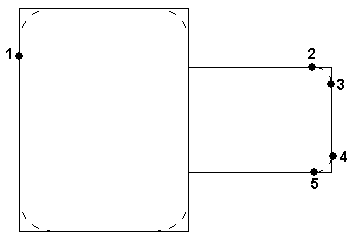
Рис. 7.19. Сопряжение объектов
